-
プロジェクトにSDKを組み込むには、ライブラリファイル「GNAdSDK-<version_number>.jar」をビルドパスに追加します。
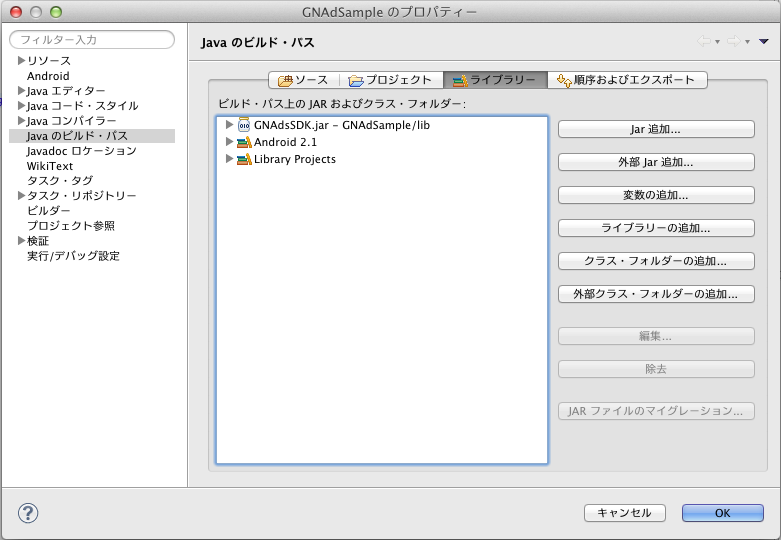
-
プロジェクトの設定や環境によっては、実行時に「NoClassDefFoundException」が発生する場合があります。
この場合、次の方法で解決することができます。- 「プロパティ」→「Javaのビルドパス」→「順序およびエクスポート」にて、GNAdSDK-<version_number>.jarにチェックをいれる。
- プロジェクトをクリーンして、再実行する。
- 例外が解消されない場合、「順序およびエクスポート」にてGNAdSDK-<version_number>.jarの順序を上位に移動する。
-
SDKが使用するアクティビティの情報をマニフェストファイル(AndroidManifest.xml)に記述します。
以下は記述例です。<activity android:name="jp.co.geniee.gnadsdk.banner.GNAdWebActivity" android:label="@string/app_name" android:screenOrientation="portrait"/>
-
SDKが使用するAdvertising IDのGoogle Play Services SDK情報をマニフェストファイル(AndroidManifest.xml)の<application>に記述します。
※バージョン1.4.5以降のSDKでは追加して下さい。
<meta-data android:name="com.google.android.gms.version" android:value="@integer/google_play_services_version"/>
<uses-permission android:name="com.google.android.providers.gsf.permission.READ_GSERVICES" />
Google Play Services SDKを設定します。
- 詳細については、Developers公式サイトの「Set Up Google Play Services SDK」に参考してください。または、ライブラリを追加する。
- 以下はEclipseでGoogle Play Services SDKライブラリを追加する例です。
- ・「google-play-services.jar」をlibsに追加します。
- ・「version.xml」をres\valuesに追加します。
-
SDKを利用するためにはネットワーク接続が必要になりますので
インターネットのパーミッションをマニフェストファイル(AndroidManifest.xml)に記述します。<uses-permission android:name="android.permission.INTERNET"/>
-
SDKを利用するためには通信接続可能状態かを確認必要になりますので
ネットワーク接続状態確認のパーミッションをマニフェストファイル(AndroidManifest.xml)に記述します。
※バージョン1.4.9以降のSDKでは追加して下さい。<uses-permission android:name="android.permission.ACCESS_NETWORK_STATE"/>
-
位置情報GeoLocation(オプション)
位置情報利用するには、位置情報取得パーミッションをマニフェストファイル(AndroidManifest.xml)に記述します。
「ACCESS_COARSE_LOCATION」、「ACCESS_FINE_LOCATION」について記述して下さい。どちらか一方の記述でも問題ありません。<uses-permission android:name="android.permission.ACCESS_COARSE_LOCATION"/> <uses-permission android:name="android.permission.ACCESS_FINE_LOCATION"/>
位置情報利用しない場合については記述不要です。 -
インタースティシャル広告
インタースティシャル利用するには、使用するアクティビティの情報をマニフェストファイル(AndroidManifest.xml)に記述します。
以下は記述例です。
※バージョン1.4.9以降のSDKでは追加可能です。<activity android:name="jp.co.geniee.gnadsdk.interstitial.GNInterstitialActivity" android:theme="@android:style/Theme.Translucent" android:configChanges="keyboard|keyboardHidden|orientation|screenLayout|uiMode|screenSize|smallestScreenSize" android:screenOrientation="behind"/>
-
動画広告
動画広告利用するには、使用するアクティビティの情報をマニフェストファイル(AndroidManifest.xml)に記述します。
以下は記述例です。
※バージョン2.0.0以降のSDKでは追加可能です。<activity android:name="jp.co.geniee.gnadsdk.video.GNVideoViewActivity" android:theme="@android:style/Theme.Translucent" android:configChanges="keyboard|keyboardHidden|orientation|screenLayout|uiMode|screenSize|smallestScreenSize" android:screenOrientation="unspecified"/>